- โปรแกรมฟรี EaseUS
- Data Recovery Wizard Free
- Todo Backup Free
- Partition Master Free
Table of Contents
![]() Related Posts
Related Posts
หากต้องการเปิดและซ่อมแซมไฟล์ PDF ที่เสียหาย คุณเพียงแค่ดาวน์โหลดซอฟต์แวร์ซ่อมแซม PDF ระดับมืออาชีพ เช่น EaseUS Fixo Document Repair เมื่อพิจารณาว่าข้อผิดพลาดของระบบอาจทำให้เกิดข้อผิดพลาดนี้ คุณอาจลองกู้คืนไฟล์ PDF ที่สมบูรณ์จากเวอร์ชันก่อนหน้าก็ได้
เนื้อหาหน้า:
ไฟล์ PDF อาจเสียหายระหว่างการอัพโหลด ดาวน์โหลด หรือใช้งานปกติ เนื่องมาจากปัญหาการดาวน์โหลดที่ไม่เหมาะสม ระบบปฏิบัติการหรือระบบขัดข้องโดยไม่คาดคิด การโจมตีของไวรัส หรือเนื้อหาที่เป็นอันตราย
ในบทความนี้ คุณจะได้รับคำแนะนำเกี่ยวกับ วิธีการเปิดไฟล์ PDF ที่เสียหาย และค้นหาวิธีที่มีประสิทธิภาพในการซ่อมแซมเอกสาร PDF ที่เสียหายได้อย่างง่ายดาย เริ่มต้นด้วยวิธีแก้ปัญหาที่ได้ผลที่สุดสำหรับการซ่อมแซมไฟล์ PDF ที่เสียหายด้วยซอฟต์แวร์ซ่อมแซม PDF ของ EaseUS
วิธีที่ 1 เปิด PDF ที่เสียหายด้วยซอฟต์แวร์ซ่อมแซมไฟล์ PDF
วิธีเปิดไฟล์ PDF ที่เสียหาย? คุณสามารถดาวน์โหลด เครื่องมือซ่อมแซม PDF หรือลองใช้เครื่องมือซ่อมแซม PDF ออนไลน์ฟรีเพื่อแก้ไขไฟล์ PDF ที่เสียหาย หากวิธีนี้ได้ผล คุณจะได้รับไฟล์ PDF ที่เสียหายกลับคืนมา วิธีแก้ไขเอกสาร PDF อย่างมีประสิทธิภาพ? การดาวน์โหลด EaseUS Fixo Document Repair จะช่วยให้คุณซ่อมแซมไฟล์ PDF ที่เสียหายได้อย่างง่ายดาย
- ด้วยซอฟต์แวร์นี้ คุณสามารถ เปิดไฟล์ PDF ขนาด 0kb ได้อย่างง่ายดาย และแก้ไขปัญหา PDF เปิดไม่ได้
- ซ่อมแซมไฟล์ PDF ได้อย่างราบรื่น คุณเพียงแค่ต้องอัปโหลดไฟล์ PDF ที่เสียหายหรือชำรุด
- ซ่อมแซมไฟล์ที่เสียหายอย่างรวดเร็วและปลอดภัย และรองรับอุปกรณ์จัดเก็บข้อมูลหลายเครื่อง
คุณสามารถทำตามขั้นตอนง่ายๆ เหล่านี้เพื่อกู้คืนไฟล์ PDF ที่เสียหายด้วยโซลูชันการซ่อมแซมเอกสาร EaseUS:
✨ขั้นตอนที่ 1 ดาวน์โหลด ติดตั้ง และเปิดใช้งาน EaseUS Fixo Document Repair
คุณสามารถดาวน์โหลดเครื่องมือซ่อมแซมนี้ได้ด้วยปุ่มดาวน์โหลดที่เราให้ไว้ หรือวิธีการอย่างเป็นทางการอื่นๆ หลังจากติดตั้งแล้ว คุณสามารถดับเบิลคลิกที่ไอคอน Fixo เพื่อเปิดใช้งานได้ คลิก "ซ่อมแซมไฟล์" > "เพิ่มไฟล์" เพื่อเลือกและซ่อมแซมไฟล์ Word, Excel, PDF และเอกสารอื่นๆ ที่เสียหาย

✨ขั้นตอนที่ 2 ซ่อมแซมเอกสารที่เสียหายทันที
หลังจากเพิ่มเอกสารแล้ว คุณสามารถคลิก "ซ่อมแซม" เพื่อแก้ไขเอกสารโดยเฉพาะ หรือเลือก "ซ่อมแซมทั้งหมด" เพื่อซ่อมแซมไฟล์ทั้งหมดในรายการทั้งหมด

✨ขั้นตอนที่ 3 ดูตัวอย่างและบันทึกเอกสารที่ซ่อมแซม
ตอนนี้ไฟล์พร้อมสำหรับการบันทึกแล้ว คุณยังสามารถคลิกไอคอนรูปตาเพื่อดูตัวอย่างเอกสารได้อีกด้วย หลังจากคลิก "บันทึกทั้งหมด" แล้ว ให้เลือก "ดูไฟล์ที่ซ่อมแซมแล้ว" ในหน้าต่างป๊อปอัปเพื่อค้นหาไฟล์ที่ซ่อมแซมแล้วเหล่านี้

หาก ไฟล์ PDF ที่เสียหายเปิดไม่ได้ ลองใช้ EaseUS Fixo Document Repair! อย่าลืมแชร์หน้านี้บนโซเชียลมีเดียเพื่อช่วยเหลือผู้ใช้ PDF มากขึ้น!
วิธีที่ 2 แก้ไขไฟล์ PDF ที่เสียหายบน Android ด้วยเครื่องมือซ่อมแซม PDF ออนไลน์
แน่นอนว่าคุณสามารถซ่อมแซมไฟล์ที่เสียหายด้วยโซลูชันเดสก์ท็อปได้ แต่ถ้าคุณต้องการแก้ไขไฟล์ PDF ที่เสียหายบนอุปกรณ์ Android ล่ะ? นี่คือจุดที่ EaseUS Online Document Repair โดดเด่น
3
เครื่องมือนี้จาก EaseUS สามารถช่วย ซ่อมแซมไฟล์ PDF ออนไลน์ ได้ฟรีบนอุปกรณ์ต่างๆ แต่เฉพาะเมื่อคุณมีการเชื่อมต่ออินเทอร์เน็ตเท่านั้น คุณยังสามารถซ่อมแซมไฟล์ Word และเอกสาร Microsoft Office อื่นๆ ทางออนไลน์ได้อีกด้วย
ปฏิบัติตามขั้นตอนที่นี่เพื่อดำเนิน การซ่อมแซม PDF ออนไลน์:
ขั้นตอนที่ 1. เปิดเว็บไซต์อย่างเป็นทางการแล้วลากเอกสารที่เสียหายของคุณมาที่นี่ คุณยังสามารถคลิก "อัปโหลดเอกสาร" และค้นหาตำแหน่งที่เก็บไฟล์ Word, PowerPoint, Excel หรือ PDF ของคุณได้อีกด้วย

ขั้นตอนที่ 2 ก่อนเริ่มกระบวนการซ่อมแซม คุณต้องป้อนที่อยู่อีเมลเพื่อรับรหัสการศึกษาที่จะใช้ในขั้นตอนที่ 4 จากนั้นคลิก "Strat Repairing" เพื่อเริ่มกระบวนการ รอให้กระบวนการสิ้นสุด คุณสามารถออกจากเว็บไซต์ระหว่างการซ่อมแซมได้ แต่อย่าลืมปิดเว็บไซต์

ขั้นตอนที่ 3 EaseUS จะส่งรหัสการแตกไฟล์ให้คุณเมื่อการซ่อมแซมเสร็จสิ้น กลับไปที่หน้า พิมพ์รหัสของคุณ แล้วคลิก "ตกลง" เพื่อบันทึกไฟล์

วิธีที่ 3 ตรวจสอบ Adobe Reader เพื่อซ่อมแซม PDF ที่เสียหาย
จะแก้ไขไฟล์ PDF ที่เสียหายได้อย่างไร? บางครั้งไฟล์ PDF เสียหาย ไม่ใช่เพราะตัวเอกสาร PDF เองเสียหาย แต่เป็นเพราะมีบางอย่างผิดปกติกับไฟล์ PDF ดังนั้น คุณอาจลองตรวจสอบและซ่อมแซม Adobe Reader ก่อน แล้วลองเปิดและอ่านไฟล์ PDF อีกครั้ง
1️⃣วิธีตรวจสอบการอัปเดตของ Adobe Reader:
ขั้นตอนที่ 1. เปิด Adobe Reader > ไปที่ "วิธีใช้" > "ตรวจหาการอัปเดต"
ขั้นตอนที่ 2 คุณจะเห็นว่าโปรแกรมเป็นเวอร์ชันล่าสุดหรือไม่ หากมีการอัปเดตใหม่ ให้ติดตั้งเวอร์ชันล่าสุด
2️⃣วิธีการซ่อมแซม Adobe Reader:
ขั้นตอนที่ 1. เปิดแอปพลิเคชัน > ไปที่ "ความช่วยเหลือ" > "ซ่อมแซมการติดตั้ง Adobe Reader"
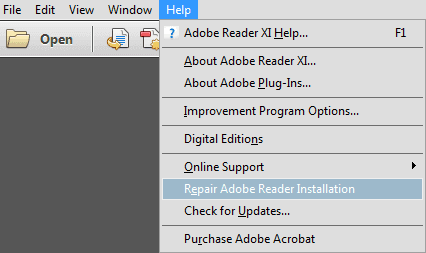
ขั้นตอนที่ 3 คุณอาจลองถอนการติดตั้งและติดตั้ง Adobe Reader ใหม่เพื่อซ่อมแซม PDF
แต่ถ้าคุณไม่ได้ใช้ Adobe Reader เพื่อเปิดไฟล์ PDF คุณสามารถใช้ซอฟต์แวร์ซ่อมแซม PDF นี้เพื่อช่วยเปิดและซ่อมแซมไฟล์ PDF ที่เสียหายได้:
หากคุณได้แก้ไขปัญหา PDF สูญหายหรือเสียหายโดยใช้วิธีการที่กล่าวมาแล้ว อย่าลืมแชร์หน้านี้เพื่อช่วยเหลือผู้ใช้มากขึ้น!
วิธีที่ 4 กู้คืนไฟล์ PDF ที่เสียหายจากเวอร์ชันก่อนหน้า
หากคุณไม่ต้องการดาวน์โหลด ซอฟต์แวร์ซ่อมแซมไฟล์ที่เสียหายของ Windows และต้องการสำรองไฟล์ PDF ของคุณ คุณสามารถซ่อมแซมไฟล์ PDF เป็นเวอร์ชันก่อนหน้า จากนั้นซ่อมแซมและเปิดไฟล์ PDF ที่เสียหายได้
ขั้นตอนที่ 1. คลิกขวาที่ PDF ใน Windows File Explorer > Properties > Previous Versions
ขั้นตอนที่ 2 รายการไฟล์ PDF เวอร์ชันเก่าทั้งหมดจะปรากฏขึ้น คลิก "คัดลอก" เพื่อเลือกไฟล์ที่ต้องการ > ตรวจสอบให้แน่ใจว่าไฟล์นั้นเป็นเวอร์ชันที่คุณต้องการ > เมื่อพบเวอร์ชันที่ถูกต้องแล้ว ให้คลิก "กู้คืน" และกู้คืนไฟล์เหล่านั้นกลับมาใช้งานได้อีกครั้งในระบบของคุณ

หยุดยั้งตั้งแต่เนิ่นๆ: วิธีหลีกเลี่ยงการเสียหายของ PDF
การเผชิญกับปัญหาต่างๆ เช่น การเสียหายของไฟล์ PDF นั้นน่ารำคาญมาก เมื่อไฟล์ PDF มีความสำคัญมากและคุณจำเป็นต้องใช้มันเพื่อทำงานให้สำเร็จ นี่คือเคล็ดลับบางประการที่อาจช่วยคุณหลีกเลี่ยงความเสียหายของไฟล์ PDF:
- 🏅เปิดไฟล์ PDF ด้วยโปรแกรมอ่าน PDF ที่เชื่อถือได้ อย่าดาวน์โหลดซอฟต์แวร์ที่ไม่ปลอดภัยเพื่อเปิดไฟล์ PDF ของคุณ
- 🔗อัปเดตโปรแกรมดู PDF บ่อยๆ บางครั้งซอฟต์แวร์ที่ล้าสมัยอาจทำให้ไฟล์ PDF เสียหายได้
- ❌ห้ามหยุดกระบวนการคัดลอก ดาวน์โหลด หรือถ่ายโอนไฟล์ หากคุณปิดคอมพิวเตอร์กะทันหันขณะถ่ายโอนไฟล์ PDF อาจทำให้ไฟล์ PDF เสียหายได้
สรุป
เมื่อเปิดหรืออ่านไฟล์ PDF ด้วย Adobe Reader ไม่ได้ คุณสามารถลองใช้โปรแกรมอ่าน PDF อื่นๆ เพื่อตรวจสอบว่าปัญหาอยู่ที่ใด ไม่ว่าจะเป็นในโปรแกรมอ่าน PDF หรือในไฟล์ หากโปรแกรมอ่าน PDF อื่นๆ ไม่สามารถอ่านหรืออ่านไฟล์ PDF ของคุณได้ แล้วจะเปิดไฟล์ PDF ที่เสียหายได้อย่างไร คุณสามารถทำตามคำแนะนำในบทความนี้เพื่อกู้คืนไฟล์ PDF ที่เสียหาย อย่าลืมดาวน์โหลด EaseUS Fixo Document Repair เพื่อแก้ไขปัญหา PDF ของคุณได้อย่างง่ายดาย!
คำถามที่พบบ่อยเกี่ยวกับการซ่อมแซมไฟล์ PDF ที่เสียหาย
โพสต์นี้อธิบายวิธีเปิดไฟล์ PDF ที่เสียหาย คุณมีคำถามเพิ่มเติมเกี่ยวกับการกู้คืน/ซ่อมแซมไฟล์ PDF ไหม? คำถามเพิ่มเติมต่อไปนี้อาจเป็นประโยชน์:
1. จะแก้ไขไฟล์ PDF ที่เสียหายบน Android ได้อย่างไร?
คุณสามารถแก้ไขไฟล์ PDF ที่เสียหายบน Android ได้ด้วยวิธีต่อไปนี้:
- เปลี่ยนโปรแกรมอ่าน PDF บน Android
- ล้างแคชและข้อมูลบนโทรศัพท์
- เปลี่ยนชื่อไฟล์ PDF ของคุณ
- อัปโหลดไฟล์ PDF ไปยังเว็บไซต์ซ่อมแซมออนไลน์
- แปลงรูปแบบไฟล์เพื่อเปิด
- โอนไฟล์และซ่อมแซมบนพีซี
2. PDF เสียหายบน Windows จะแก้ไขได้อย่างไร?
คุณมีหลายวิธีในการซ่อมแซมไฟล์ PDF ที่เสียหายบน Windows:
- ซอฟต์แวร์ซ่อมแซม PDF ระดับมืออาชีพ
- ตรวจสอบ Adobe Reader
- กู้คืนจากเวอร์ชันก่อนหน้า
3. จะค้นหาไฟล์ PDF ที่สูญหายและเสียหายได้อย่างไร
ปฏิบัติตามขั้นตอนเหล่านี้เพื่อค้นหาไฟล์ PDF ที่สูญหายและเสียหายบนพีซี:
- ไปที่ตรวจสอบถังขยะก่อน
- หากคุณไม่พบไฟล์ PDF ในถังขยะ ให้ไปตรวจสอบการสำรองข้อมูล
- กู้คืนไฟล์ PDF ที่เสียหายและสูญหายด้วย EaseUS Data Recovery Wizard เมื่อไม่มีการสำรองข้อมูล
Was This Page Helpful?